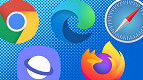Em uma tentativa de unificar contas em diferentes serviços, temos na web diversos sites que utilizam login de terceiros. É comum hoje em dia acessarmos inúmeros serviços através de uma única conta de e-mail, outra prática comum é fazer login em um serviço, utilizando a conta de outro serviço. Como no Flickr, onde você pode acessar sua conta logando com o Facebook ou o e-mail do Yahoo.
Para acessar o Skype, podemos vincular dois outros serviços para facilitar o contato com amigos, familiares e colegas de trabalho. Estamos falando da Microsoft e do Facebook.
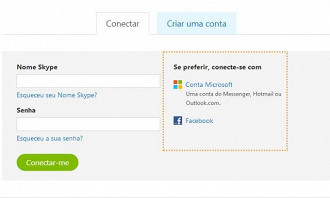
Se você nem sabia disso e agora se interessou em migrar sua conta do MSN para o Skype, veja o tutorial que explica detalhadamente este procedimento, aqui.
Conectando sua conta Skype com a Microsoft e/ou Facebook você mantem-se unido aos contatos do finado MSN, e também pode conversar com todos os seus amigos do Facebook através de um único programa, o Skype.
Quando você instala o Sistema operacional Windows 8 em seu computador, é preciso cadastrar uma conta Microsoft que vai ser sua conta "local" no PC. Com isso, tudo o que acontece em sua conta Microsoft é automaticamente sincronizado entre os PCs que você utiliza nesta conta e também em seu smartphone equipado com Windows Phone 8.
No aplicativo do Skype para Windows 8, sua conta Microsoft vai estar conectada automaticamente pelo seu e-mail padrão da conta local. Mas e se sua conta Skype não é a mesma da conta Microsoft? Veja o artigo: Como conectar ao Skype para Windows 8 com contas diferentes do Skype?
Mas e se eu conectei minha conta Microsoft ou do Facebook, e eu não quero mais ter os contatos do Facebook ou do MSN poluindo meu Skype?
Com o fim do MSN, todo mundo que possuía o seu, visando não perder as "centenas" de amigos neste serviço, migrou os contatos para o Skype (lembrando que os dois programas são da Microsoft). Outros simplesmente criaram uma conta Skype antes de pensar que Windows Live Messenger tivesse data para acabar.
Para os que migraram suas contas tanto da Microsoft quanto do Facebook e não as querem mais poluindo sua lista de contatos, aí vão os passos para desvincular estas contas e livrar-se dos contatos externos ao Skype.
Aqui, só skype
O tema divide opiniões, com vista na dinâmica de otimizar o processo de encontrar um contato para conversar, unificar as contas em um único programa é uma boa ferramenta. Porém, como os serviços são distintos, você poderá ter a mesma pessoa três vezes em sua lista, um para cada serviço que ela utiliza: MSN (Microsoft), Facebook e Skype, por exemplo.
Se você não quer mais ter este problema, quer ter na lista de contatos Skype apenas contatos adicionados especificamente para tal e que utilizem o mesmo programa que você, basta acessar sua conta no site do Skype, neste link.
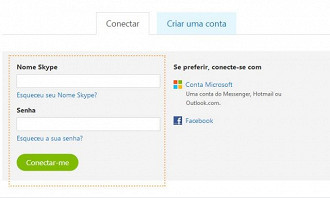
No menu "Detalhes da Conta", encontre a opção "Configurações de conta".
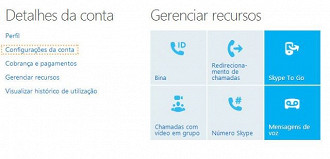
Dentro da página das configurações de conta, é possível ver que há um quadro informando as contas vinculadas que você tem: Microsoft ou Facebook. (Na imagem a abaixo, temos apenas o serviço da Microsoft vinculado, uma forma de exemplificar para aqueles que fizeram uma migração parcial. O procedimento para ambos os casos é exatamente o mesmo, portanto, você não se sairá prejudicado caso tenha vinculado também sua conta do Facebook.)
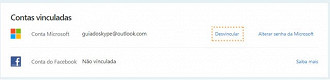
Ao clicar em "Desvincular" ou "Unlink", uma janela é exibida perguntando se você tem certeza que quer realizar esta desvinculação. A janela mostra que seus contatos Microsoft ou Facebook não aparecerão mais na lista de contatos. Também há um recomendação: "... há um limite para o número de vezes que você pode desvincular suas contas.".
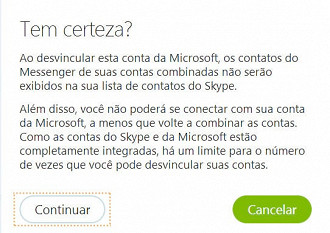
Depois de clicar no "Continuar", voltando para seu perfil do Skype no site, uma pequeno aviso no topo da página vai informar que sua conta foi desvinculada da sua conta Skype.

Feito isto, aguarde alguns minutos e estará tudo certo, sua conta Skype será novamente só Skype.
Caso você realizou este processo e algum erro ocorreu, você deve acessar a página de suporte do Skype. Testei aqui por duas vezes e tudo foi realizado com sucesso.
Se você está curtindo o Guia do Skype, deixe seu comentário abaixo e compartilhe para seus amigos. E caso tenha alguma sugestão de pauta para complementarmos este Guia, fique à vontade para nos ajudar. Até a próxima.
😕 Poxa, o que podemos melhorar?
😃 Boa, seu feedback foi enviado!
✋ Você já nos enviou um feedback para este texto.